Программа для верификации файлов
Верификацию двоичных файлов Monero следует производить до извлечения, установки или использования программного обеспечения Monero. Это единственный способ гарантированно убедиться в том, что вы используете официальный двоичный файл Monero. Если вами был получен фальшивый файл (фишинговый, MITM и т. д.), лучше воспользоваться этим руководством, чтобы такой файл не навредил вам.
Для защиты целостности двоичных файлов командой Monero используется криптографически подписанный список хешей SHA256. Если скачанный вами двоичный файл изменён каким-либо образом, его хеш будет отличатся от того, что указан в файле.
Это руководство предназначено для новичков, использующих операционную систему Windows, и предполагает использование GUI. Руководство описывает процесс установки необходимого программного обеспечения, импорта подписывающих ключей, скачивания необходимых файлов и, наконец, верификации аутентичности вашего двоичного файла.
Содержание
1. Установка Gpg4win
2. Импорт ключа подписи
3. Верификация хеш-файла
4. Верификация двоичного файла
1. Программа установки Gpg4win
В этом разделе рассматривается процесс установки криптографического программного обеспечения. Windows не имеет инструментов, необходимых для верификации вашего двоичного файла. Чтобы установить эти инструменты можно воспользоваться программой установки Gpg4win.
1.1. Где взять программу установки Gpg4win
1.1.1. Загрузка Gpg4win
Вы попадёте на страницу пожертвований. Если вы не собираетесь делать пожертвование, следует выбрать $0 , после чего можно будет нажать на кнопку Download (Загрузить)

Нажмите Save File (Сохранить файл).

Выберите место для сохранения файла и нажмите Save (Сохранить).

1.1.2. Запуск Gpg4win
Как только загрузка файла будет завершена, откройте папку, в которую он был сохранён.

Двойным кликом запустите исполняемый файл gpg4win.

1.2. Работа с программой установки Gpg4win
Должен появиться экрана проверки безопасности, в нём следует нажать Run (Запустить).

Выберите язык и нажмите ОК .

Появится экран приветствия. Нажмите Next (Далее).

Теперь должен появиться экран выбора компонентов. Для продолжения работы в соответствии с данным руководством необходимо выбрать хотя бы Kleopatra , а затем нажать Next (Далее).

Если вы не уверены в том, что делаете, лучше оставить место установки без изменений (используемое по умолчанию). После того, как место установки будет выбрано, нажать Install (Установить).

После того, как установка будет завершена, нажмите Next (Далее).

Нажмите Finish (Завершить).

2. Импорт подписывающего ключа Monero
В этом разделе описан процесс загрузки подписывающего ключа Monero, верификации правильности ключа и последующего импорта ключа в ваш набор ключей. Файл хешей, используемый для верификации вашего двоичного файла, криптографически зашифрован при помощи подписывающего ключа Monero. Чтобы проверить правильность этого файла вам понадобится публичная версия подписывающего ключа.
2.1. Загрузка подписывающего ключа
В веб-браузере необходимо перейти по ссылке binaryFate's GPG key, который используется для подписи двоичных файлов Monero. Кликом правой кнопки мыши необходимо выбрать Save Page As (Сохранить страницу как).

Оставьте место для загрузки, используемое по умолчанию, без изменений и нажмите Save (Сохранить).

2.2. Запуск утилиты Kleopatra
Если вы впервые пользуетесь Kleopatra, вам придётся создать для себя пару ключей.

2.2.1. Импорт подписывающего ключа
Нажмите Import (Импортировать).

Перейдите в директорию Downloads (Загрузки), выберите binaryfate и нажмите Open (Открыть).

Запустите процесс сертификации ключа нажатием Yes (Да).

2.2.2. Создание пары ключей
Запустите процесс создания ключа нажатием Yes (Да).

Введите информацию, заполнив поля Name (Имя) и Email (Электронная почта), нажмите Next (Далее).

Проверить указанную информацию и нажмите Create (Создать).

Введите пароль и нажмите OK .

Нажмите Finish (Завершить).

2.3. Верификация подписывающего ключа
Визуально проверить, соответствует ли отпечаток ключа, принадлежащего binaryFate, 81AC591FE9C4B65C5806AFC3F0AF4D462A0BDF92 .

Если отпечаток СООТВЕТСТВУЕТ отпечатку, нажать Certify (Далее).
Если отпечаток НЕ СООТВЕТСТВУЕТ, продолжать дальнейшие выполнение пунктов инструкции НЕ СЛЕДУЕТ. Необходимо удалить binaryfate из директории Downloads и повторить действия, описанные в пункте 2.1.
Введите свой пароль и нажмите OK .

Нажмите Finish (Завершить).
3. Верификация хеш-файла
В этом разделе рассматривается процесс загрузки подписанного файла с гарантировано правильными хешами и проверка его подлинности.
3.1. Загрузка хеш-файла

Оставьте место для загрузки, используемое по умолчанию, без изменений и нажмите Save (Сохранить).

3.2. Верификация хеш-файла
В утилите Kleopatra нажать кнопку Decrypt/Verify (Расшифровать/проверить).
Указать путь к директории Downloads , выбрать файл hashes и нажать Open (Открыть).
Kleopatra сообщит, является ли подпись файла действительной.
Если подпись ЯВЛЯЕТСЯ действительной, вы увидите следующее:

Если же подпись НЕ ЯВЛЯЕТСЯ действительной, вы увидите это:

Если вами была получена ДЕЙСТВИТЕЛЬНА подпись, нажмите Discard (Не учитывать) и продолжайте.
Если вами была получена НЕДЕЙСТВИТЕЛЬНАЯ подпись, продолжать НЕ СЛЕДУЕТ. Вместо этого необходимо удалить файл hashes из директории Downloads и вернуться к действиям, описанным в пункте 3.1.
4. Верификация двоичного файла
В этом разделе описан процесс загрузки двоичного файла Monero и верификации его аутентичности.
4.1. Загрузка двоичного файла

Выберите Save File (Сохранить файл) и нажмите OK .

Оставьте место для загрузки, используемое по умолчанию, без изменений и нажмите Save (Сохранить).

4.2. Верификация двоичного файла
В файловом менеджере выберите директорию Downloads и откройте файл hashes при помощи текстового редактора.

Откройте консоль ( cmd.exe ).

Изменить путь на директорию cd Downloads , измените директорию на Downloads

Вычислите хеш двоичного файла Monero при помощи команды certUtil -hashfile monero-gui-win-x64-v0.16.0.2.zip SHA256 (если вы загрузили версию, предполагающую только использование командной строки, замените monero-gui-win-x64-v0.16.0.2.zip , именем скачанного файла кошелька).

Сравните хеш, полученный при помощи командной строки, с хешем из файла хешей. Они должны совпадать (пробелы можно не учитывать).

Если хеши СОВПАДАЮТ, значит, верификация успешно пройдена! Вы можете быть уверены в том, что имеющиеся у вас двоичные файлы Monero аутентичны. Вы спокойно можете извлекать/устанавливать и пользоваться ими.
Если хеши НЕ СОВПАДАЮТ, продолжать НЕ СЛЕДУЕТ. Вместо этого необходимо удалить двоичный файл Monero из директории Downloads и вернуться к действиям, описанным в пункту 4.1.
Всех приветствую, кто заглянул на огонек. Речь в обзоре пойдет, как вы наверно уже догадались, о шести бесплатных программ, предназначенных для проверки и диагностики поддельных и сбойных накопителей. Программы бесплатные и имеют понятный интерфейс, многие из них не требуют установки и могут работать с флешки. Если заинтересовались, милости прошу.

Содержание
H2testw:
Наиболее популярная программа для проверки накопителей:
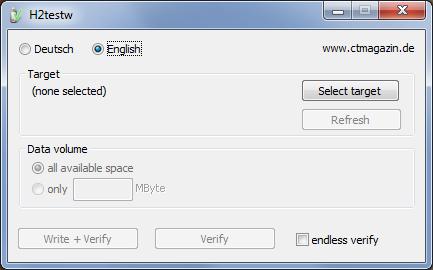
Благодаря небольшому объему, портабельности и поддержке практически всех операционных систем, включая Windows XP, программа обрела огромную популярность и до сих пор массово используется для проверки реального объема накопителей. Несмотря на то, что может работать с HDD и SSD, в том числе и сетевыми, используется в основном для проверки карт памяти и USB-накопителей.
Принцип работы программы прост до безобразия: программа забивает ячейки памяти файлами определенного размера с заранее посчитанными контрольными суммами, а после проверяет и сравнивает с исходным результатом:
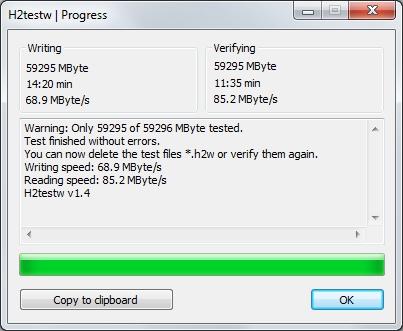
Попутно дает представление о последовательной скорости чтения и записи, хотя как указывал в блогах сам разработчик, оценка скоростей дана лишь для ознакомления и не отличается точностью.
Варианты использования программы:
- проверка накопителя на соответствие реальному объему. Полезно при покупке накопителей из Китая, при открытии спора достаточно просто приложить скриншот
- выявление ошибок чтения/записи. Полезно при появлении сбойных секторов или наличии неисправностей при передаче данных (плохие контакты, наводки)
- приблизительная оценка скоростных показателей накопителя. Позволяет оценить приблизительную скорость чтения/записи
- заполнение накопителя данными на указанный или полный объем. Полезно при различных тестах накопителя или для сохранения конфиденциальности, например, при продаже накопителя. Повторная запись после форматирования очень сильно затрудняет восстановление данных
Итого, крохотная мегаполезная программа не требующая установки, позволяющая протестировать различные накопители. Поскольку она является неким «эталоном», то относительно нее будет сравнение с другими представителями.
AxoFlashTest
Менее известная альтернатива H2testw, но обладающая схожим функционалом:
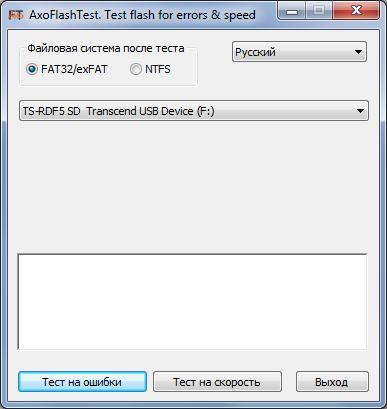
Позволяет проверить накопитель на соответствие заявленным характеристикам, а также определить скорость последовательного чтения/записи:
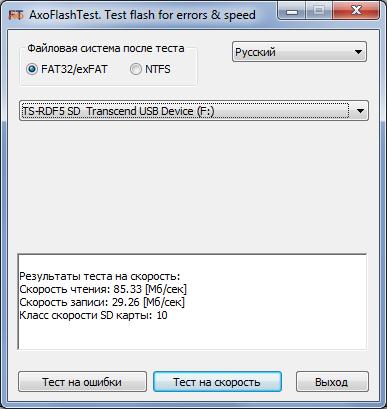
Важное отличие заключается в том, что при запуске с правами администратора программа уже спустя некоторое время показывает информацию о реальных данных накопителя и в случае завышения объема со стороны производителя/продавца, по окончании теста предлагает восстановить истинные значения. Напомню, программа H2testw только выдает отчет и для исправления требуется сторонняя утилита (например, «MyDiskFix»).
Flash Drive/Card Tester:
Еще один простой представитель для проверки съемных флеш-накопителей на поврежденные сектора и фейковый объем:
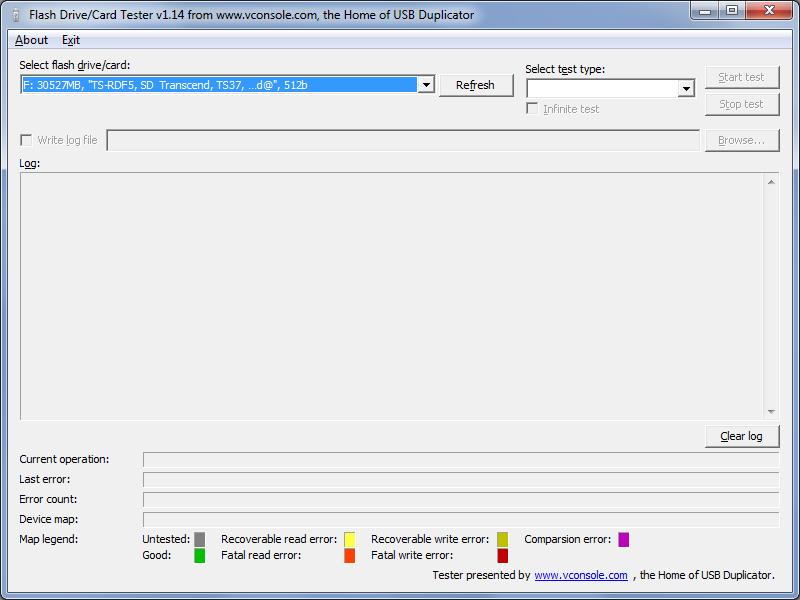
Интерфейс такой же простой, как у H2testw, но функционал несколько выше. Можно запустить чтение и запись по отдельности, либо вместе:

Основная фишка – это достаточно точное определение скоростных характеристик, а также проверка плохих или проблемных секторов на USB-накопителе или карте памяти. Отображается все в наглядном виде, запутаться и случайно удалить данные не получится. Отчет можно сохранить в лог-файл. Единственный минус по сравнению с H2testw – работа только со съемными носителями (флешки и карты памяти).
USB Memory Stick Tester:
Еще одна небольшая утилита для тестирования съемных носителей, таких как карты памяти и флешки:
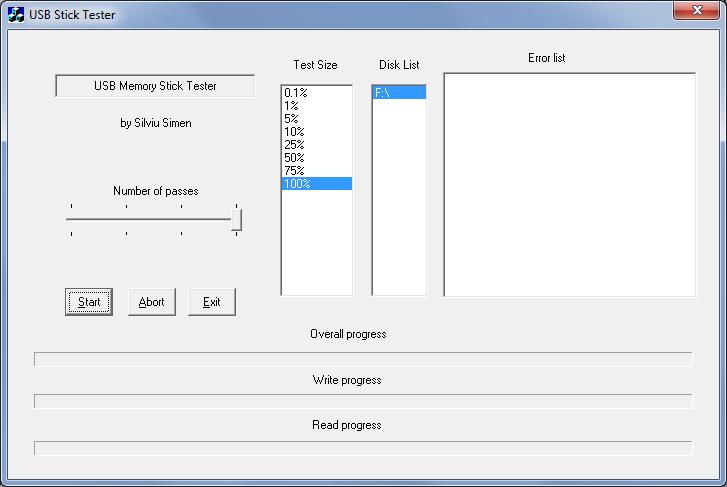
Программа может находить битые или нестабильные сектора, по количеству которых оценивается качество и надежность всего носителя. Поддерживаются тесты записи и чтения данных с дисков. Вся полученная информация сохраняется в лог-файлах, с которыми можно ознакомиться в любое удобное время.
Является альтернативой предыдущей, но несколько проигрывает по интерфейсу и функционалу.
Check Flash:
Достаточно продвинутый вариант, но почему не сыскавший большой популярности. Функционал очень богатый:
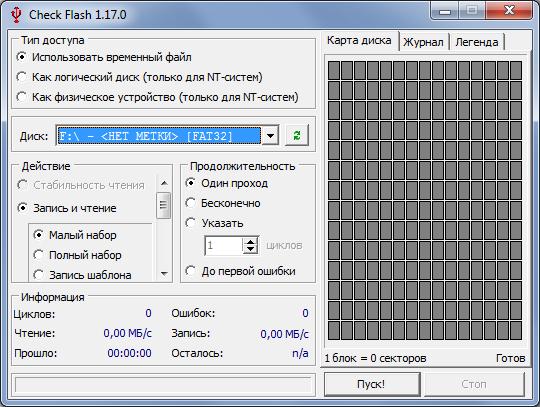
Программа позволяет проверять целостность файловой системы, измерять мгновенную скорость чтения/записи, редактировать информацию о разделах, сохранять и восстанавливать полные образы разделов и всего диска, образ главного загрузчика, проводить полное стирание содержимого. В отличие от H2testw, интерфейс уже более «продвинутый», да и функционал позволяет произвести посекторную проверку с указанием количества циклов и возможностью форматирования. Дабы не убить все данные, рекомендую ознакомиться с инструкцией.
Bulldog:
Достаточно свежая программа, созданная на базе всемирно известной утилиты по работе с дисками Victoria:
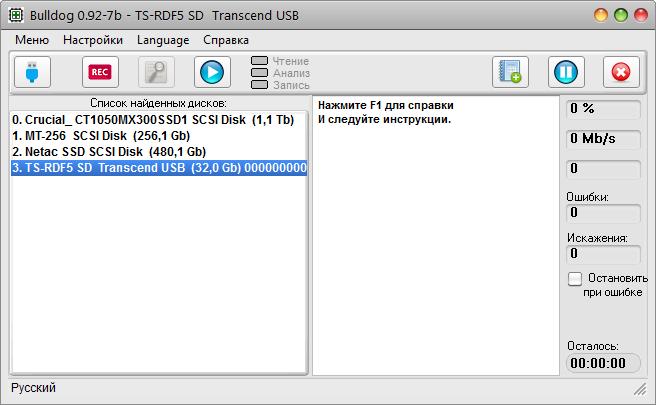
Интерфейс очень наглядный и не перегружен различными элементами. С ее помощью можно гарантировано проверить любой накопитель на наличие дефектов, задержек доступа, искажений записываемых данных, узнать скорость чтения и записи, а также автоматически составить и распечатать отчёт о проделанной работе. Форматировать носитель перед работой не нужно, программа работает непосредственно с секторами.
Принцип работы аналогичен H2testw, т.е. сначала пишутся данные с заранее известными контрольными суммами, а затем сверяются. Бонусом проверка на дефекты, замеры скорости чтения/записи и много всего другого. Этакий упрощенный вариант Victoria (MHDD).
Выводы:
Это далеко не полный список программ, но я попытался рассказать о наиболее простых и бесплатных, использование которых не потребует каких-либо дополнительных знаний. Фаворитом, конечно же, является простая и наглядная H2testw, один скриншот которой позволит вынести вердикт по спору в вашу сторону в случае махинаций продавца с объемом накопителя. Остальные программы не так известны, но многие предлагают гораздо больший функционал, поэтому советую обратить на них внимание. На этом у меня все, с наступающим Новым годом!
Ах да, сейчас в самом разгаре распродажа, поэтому рекомендую заглянуть сюда
Об авторе
Лучшие материалы:
Пожаловаться на комментарий
18 комментариев
Добавить комментарий
За подборку программ спасибо!Кстати, а полное форматирование не поможет? Вопрос не риторический, а практический.
Сформулирую немного по-дилетантски. Контроллер флешки (карты памяти и т.п., неважно) сам не определяет, сколько реально памяти к нему подключено — количество памяти в него прошивается при производстве. Это логично, потому что флешка неразборная. Но поэтому и возможно мошенничество, когда в контроллер прошита инфа про якобы стопицот гигабайт — именно эту инфу и показывает компьютер (телефон) при подключении такой флешки, а в реале имеется только несколько мегабайт, на которых по сути помещается только файловая система. Поэтому отформатировать такую флешку можно и отформатируется она успешно — для этого достаточно места. Но в контроллере сведения о реальном объеме установленной памяти никак не обновятся. При попытке что-то писать на такую флешку как до, так и после форматирования, контроллер будет отправлять данные в якобы присутствующую память, а фактически в dev/null никуда — при попытке записать большой объем данных запись какое-то время будет выглядеть нормально, потому что контроллер все делает правильно как для того объема памяти, про который ему известно, и не подозревает, что его обманули на производстве. Естественно, что ничего прочитать потом не удастся. Что можно сделать, но что имеет смысл только в виде хобби: специальным софтом перепрошить контроллер флешки на тот объем памяти, который физически присутствует — в результате должна получиться исправная флешка малого, но реального объема.
С помощью онлайн-сканера файлов Dr.Web вы можете бесплатно проверить подозрительные файлы на наличие вредоносных программ.
Вы отправляете свои файлы через браузер, они загружаются на наш сервер, их проверяет Dr.Web актуальной версии с самой свежей вирусной базой, и вы получаете результат проверки.
Как с помощью Антивируса Dr.Web просканировать в «онлайне» один или несколько файлов?
Добавьте форму онлайн-проверки файлов и ссылок (URL) в код своего сайта,
и любой его посетитель сможет бесплатно пользоваться этим сервисом.
Вылечите зараженное устройство с помощью Dr.Web
Антивирусный сканер Dr.Web поможет определить, инфицированы ли отправленные на проверку файлы, но не ответит на вопрос о том, заражен ли ваш компьютер.
Вылечите компьютер или сервер
Для полной проверки жестких дисков и системной памяти устройств под управлением Windows или Windows Server используйте бесплатную лечащую утилиту Dr.Web CureIt!
Вылечите сеть
Для проверки локальной сети воспользуйтесь централизованно управляемой сетевой утилитой Dr.Web CureNet!

Dr.Web vxCube
Антивирус считает файл «чистым», но у вас есть сомнения?
Для проверки используйте онлайн-сервис Dr.Web vxCube — облачный интеллектуальный интерактивный анализатор подозрительных объектов, предназначенный для специалистов по информационной безопасности и киберкриминалистов.
Уже через минуту вы будете знать, «чист» ли этот файл или опасен (и насколько), а также получите полный отчет, в том числе в видеоформате, о том, как именно он действует в системе, какие вносит в нее изменения, с какими ресурсами соединяется, а также увидите карту его сетевой активности и многое другое.
Экспертиза вирусозависимых компьютерных инцидентов (ВКИ)
В вашей компании произошло заражение и вы хотите узнать, как это случилось?
Компания «Доктор Веб» оказывает платные услуги по расследованию вирусозависимых компьютерных инцидентов.

Антивирус является софтом обязательным на Windows-компьютере обывателя. Однако у этого типа софта есть масса недостатков: он может подгружать ресурсы слабого устройства, допускать ложные срабатывания, при этом в идеале он не является панацеей. Даже при условии постоянного обновления антивирусных баз. Надёжно обезопаситься от интернет-угроз поможет периодическое резервирование данных в облако или на съёмный носитель, резервирование системных и программных настроек, а также умение оперативно переустанавливать Windows. Ну и как же без личной гигиены? Если не посещать сомнительные сайты, не вестись на спам-рассылку, не тянуть из Интернета сомнительные файлы, нужен ли тогда антивирус в принципе? Продвинутые пользователи (и только таковые) пусть сами для себя решат это. В случае отказа от антивируса разобраться с единичными случаями проверки подозрительных файлов помогут специальные онлайн-сервисы.
Онлайн-сервисы для проверки файлов на вирусы – это либо ресурсы от создателей антивирусных продуктов, либо отдельно созданные веб-проекты с привлечением технологий нескольких антивирусных продуктов. Принцип работы таких сервисов прост: загружаем через форму сайта на сервер подозрительный файл, получаем по нему вердикт – заражён он или нет. Если сайт работает с базами нескольких антивирусов, вердикт получаем от каждого из них. Некоторые из таких сервисов могут ещё предусматривать возможность проверки сайтов в Интернете на предмет их репутации – не фишинговые ли они. Рассмотрим пятёрку таких онлайн-сервисов, всеми ими можно пользоваться бесплатно.
1. Kaspersky VirusDesk
Сервис Kaspersky VirusDesk – это ресурс от Лаборатории Касперского, и он, соответственно, базируется на её антивирусных базах. Здесь можем проверять на предмет вредоносности файлы весом до 50 Мб. Заходим на сайт, загружаем файл, жмём кнопку «Проверить».

И получаем результат.

Сервис Kaspersky VirusDesk позволяет проверять URL-адреса – не ведут ли они на фишинговые сайты. Просто вставляем ссылку в то же поле, куда и добавляются файлы с компьютера. И вот он – вердикт.

2. VirusTotal
VirusTotal – самый известный онлайн-сервис для проверки файлов на вирусы от компании Google. Сервис использует более 70-ти антивирусных баз, из наиболее известных – Лаборатория Касперского, BitDefender, AVG, Panda Security, Avira, Eset, Doctor Web. Официально установленный предел загружаемого файла по весу – 128 Мб. Но при недавнем тестировании сервиса он свободно принял файл с весом немного больше установленного лимита.
Заходим на сайт VirusTotal, на главной вкладке «File» загружаем на сервер файл.

Получаем по нему сведённую таблицу с вердиктом от каждого антивирусного движка.

VirusTotal предлагает проверку ссылок на предмет их принадлежности к фишинговым сайтам. Вставляем ссылку в поле во второй вкладке сервиса «URL» и жмём «Search». Получаем результат.

VirusTotal также позволяет осуществлять проверку по IP, доменам и хеш-кодам файлов.

Более того, этот сервис интегрирован в некоторые Windows-программы. Так, например, при работе с продвинутой альтернативой штатному диспетчеру задач Windows – программой AnVir Task Manager – прямо в её окне можем загружать файлы для проверки на VirusTotal.

А программа для работы с автозагрузкой Windows – Autorun Organizer – с помощью VirusTotal позволяет проверять ПО, назначенное на автозапуск вместе с операционной системой.

Для загрузки файла на сайт сервиса жмём кнопку «Обзор».

По итогу получаем результат по каждому антивирусному продукту.

Загружаем файл на сервер с помощью кнопки «Choose file», жмём «Scan».

В итоге получаем результаты по каждому антивирусному продукту.

5. Nano Antivirus
Nano Antivirus – решение для сторонников продукции отечественного производителя. Это платный антивирус от российских программистов с бесплатным онлайн-сканером для отдельных файлов на официальном сайте. Сервис использует только антивирусные базы Nano Antivirus. Ограничение по весу файла – 20 Мб.

На страничке онлайн-сервиса кнопкой «Выбрать» добавляем файл на сервер. Жмём «Сканировать».


У онлайн-сканера Nano Antivirus есть клиентское UWP-приложение для Windows 10. Его можно установить в Microsoft Store по ссылке с официального сайта. Оно просто являет собой альтернативный интерфейс доступа к функционалу онлайн-сервиса.
Читайте также:


